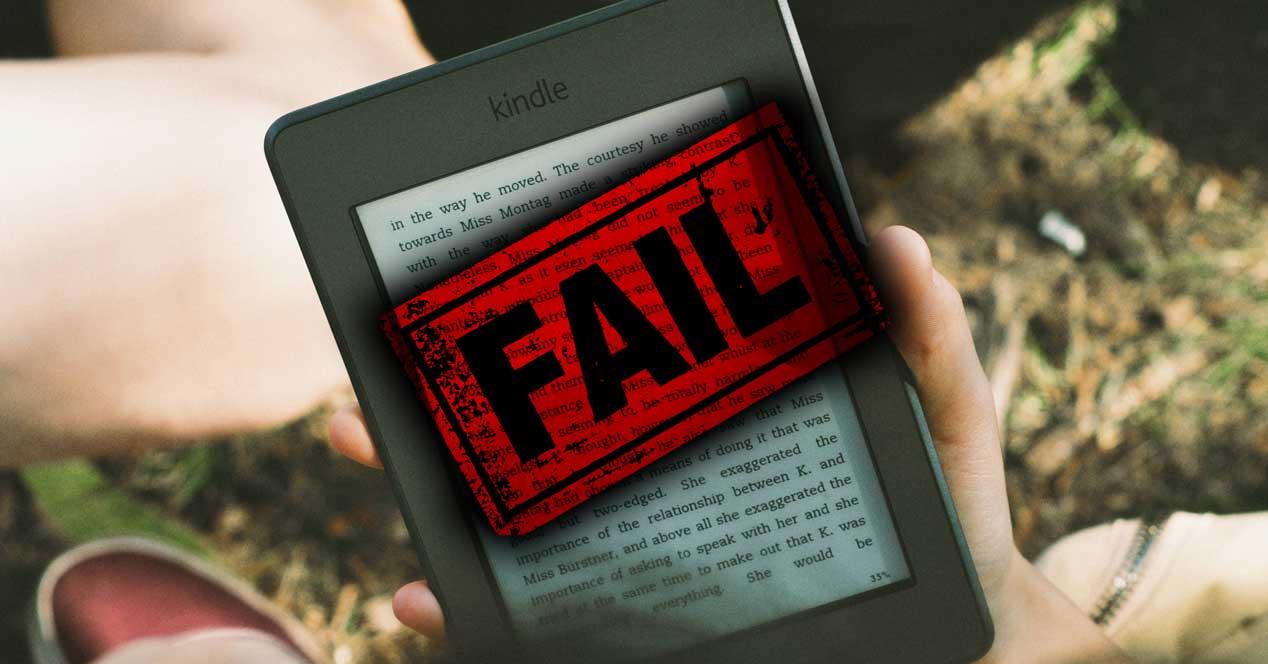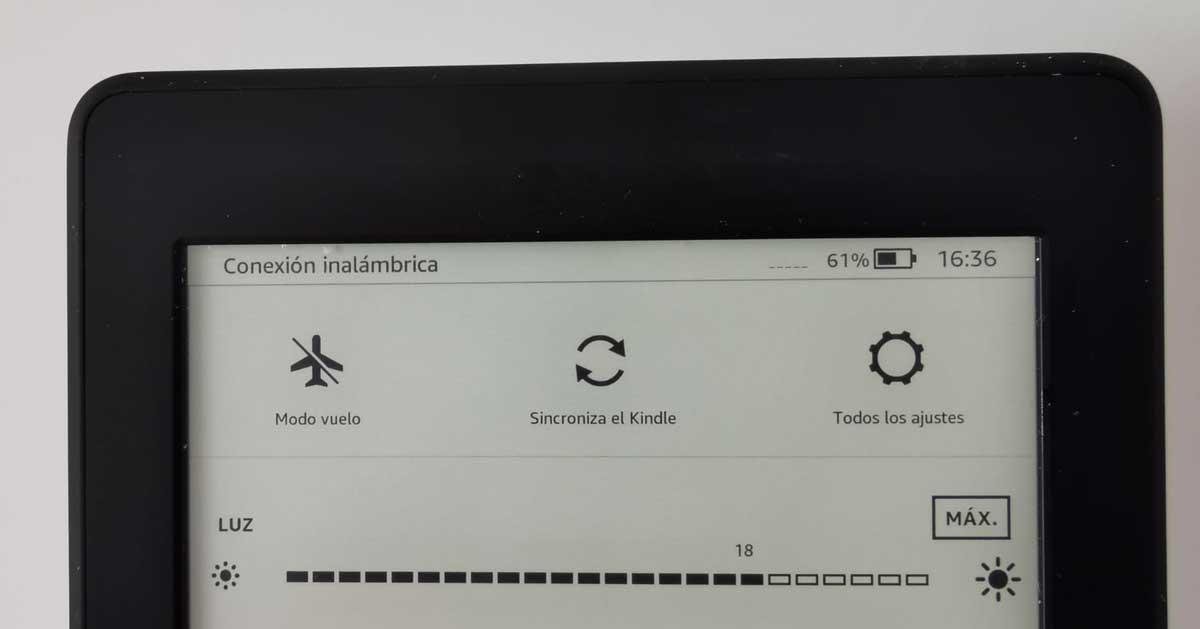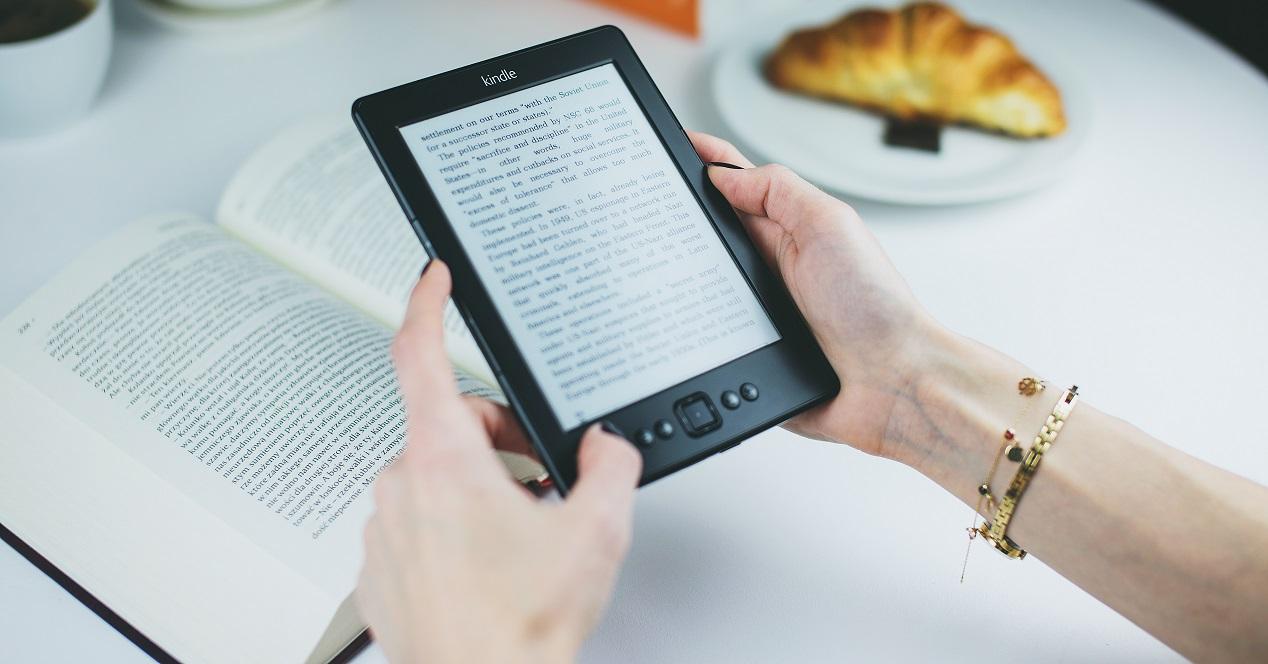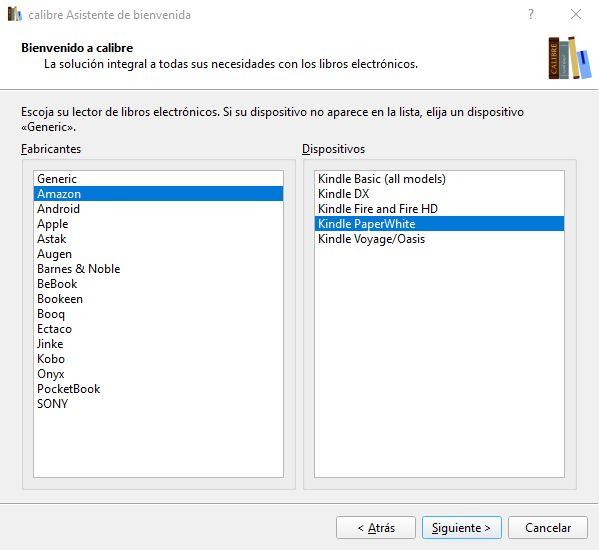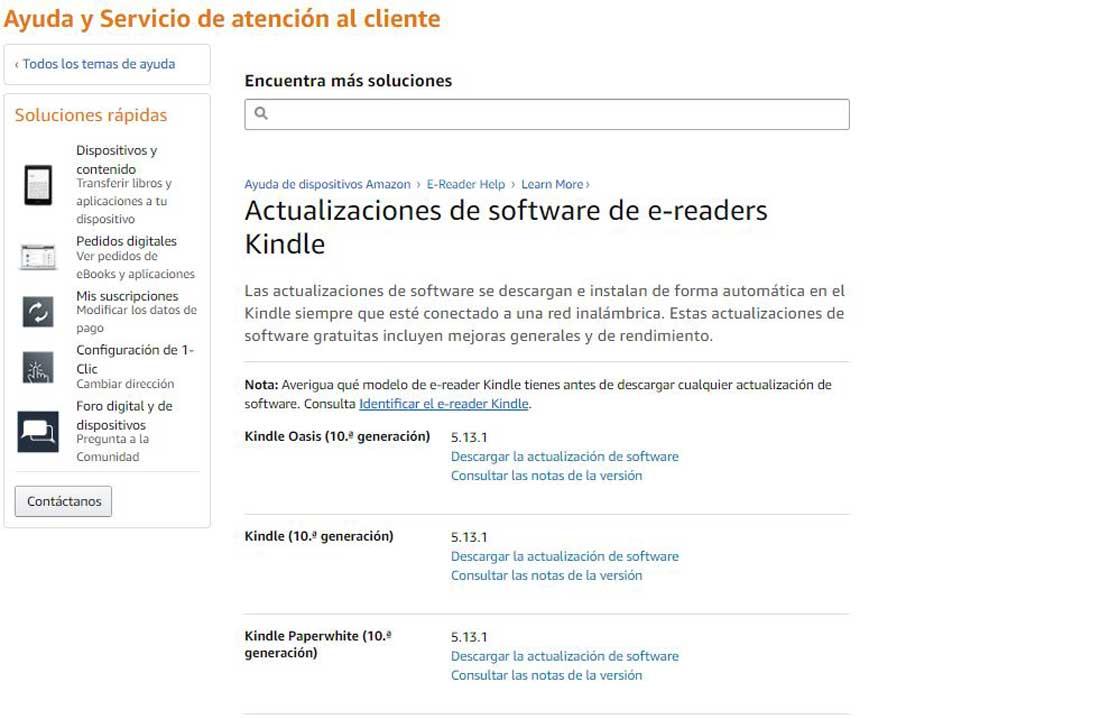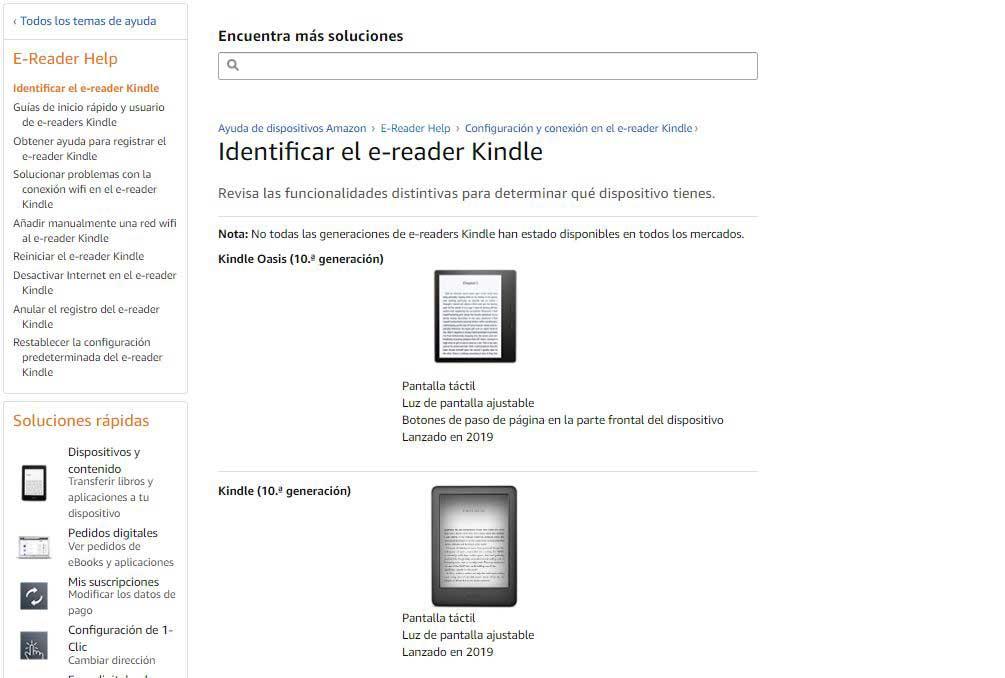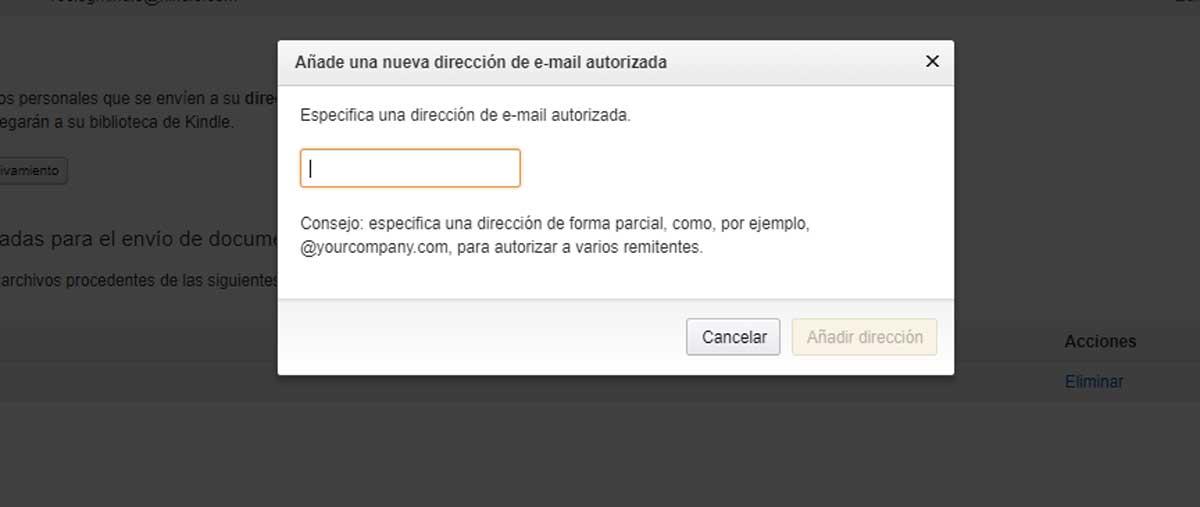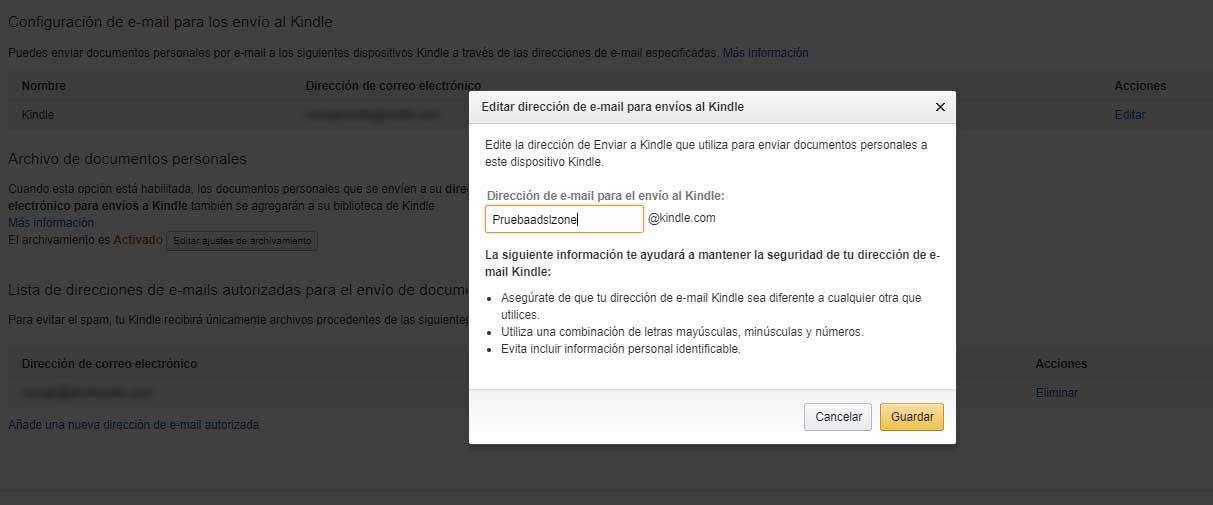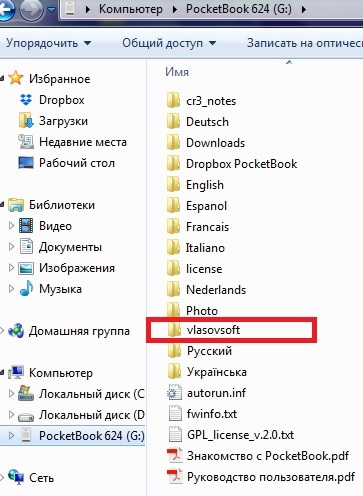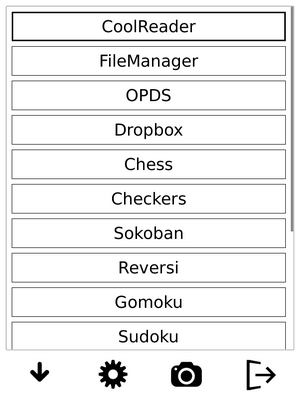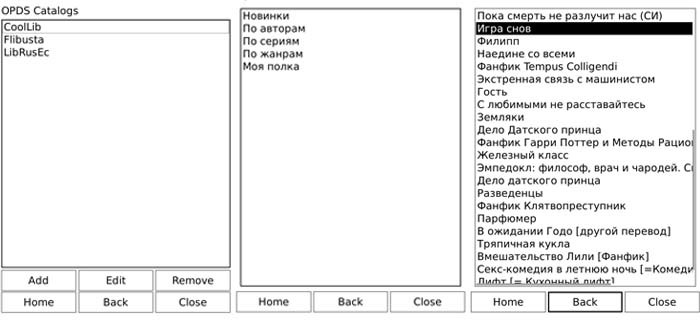Может быть ряд распространенных проблем, таких как отсутствие Интернета, у вас нет последней версии программного обеспечения или просто формат вашей книги не соответствует формату. совместим с Kindle и вы не учли это. В таких случаях мы шаг за шагом объясняем, что вам следует делать и что вы должны попробовать.
Обновление ПО
Если он не появляется автоматически, обязательно обновлю. Чтобы обновить Kindle, просто зайдите в меню электронной книги, войдите в настройки и оттуда вы можете коснуться опции для индексации Синхронизируйте мой Kindle or Обнаруживать и синхронизировать контент , Через несколько секунд проверьте, было ли оно обновлено.
Перезагружать
Это может быть что-то базовое или простое, что нам кажется бесполезным, но это всегда первый шаг. Чтобы перезапустить Kindle, вы должны удерживать кнопку питания в течение примерно сорока секунд, и экран погаснет. Отпустите кнопку. Также в более современных моделях устройства Amazon вам придется нажмите и удерживайте кнопку питания и автоматически появится меню с возможностью перезапуска. Нажмите на него и подождите, пока он снова включится. Возможно, теперь доступная книга действительно появится в списке.
Ошибка формата
В первую очередь следует учитывать формат читалки электронных книг Amazon. Возможно, вы купили электронную книгу в другом интернет-магазине, загрузили ее или даже создали сами. Вы можете столкнуться с ошибками при синхронизации, фильтрах и т. Д. Если возможны сбои, ошибка при открытии электронной книги или ваша книга не отображается на вашем Kindle, мы рассматриваем возможные решения.
Как мы говорим, первое, что нужно иметь в виду, это то, что формат книги, которую вы хотите синхронизировать или прочитать, должен быть совместим с форматом, поддерживаемым читателем Amazon. Все они, независимо от модели Kindle, совместимы с AZW3, AZW, TXT, PDF, MOBI, HTML, DOC и DOCX, JPEG, GIF, BMP, PNG или PRC. Чтобы вы могли читать, ваша книга должна быть в одном из этих форматов.
Если он несовместим, у него есть решение. Вам не нужно удалять книгу и снова платить за нее, вам просто нужно изменить формат с помощью специализированного программного обеспечения Caliber, совершенно бесплатно и совместимого с Windows, macOS, Linux. Все, что вам нужно сделать, это загрузить ее с веб-сайта, следовать инструкциям по установке и добавить книгу в библиотеку. Выберите свою модель Kindle из списка устройств. он автоматически конвертирует его в рекомендуемый формат, и вы можете передать его.
- Откройте Caliber на вашем компьютере
- Во время установки вас спросят, какая у вас модель электронной книги.
- Выберите его из доступного списка
- Выберите пустую папку на вашем компьютере, в которую вы будете добавлять книги
- Нажмите «Добавить книги» и выберите файл, который хотите отправить на Kindle
- Нажмите на «Конвертируйте книги» на вершине калибра
- Выберите формат вывода, который вы хотите иметь. В случае Amazon рекомендуется выбрать формат AZW3.
- Нажмите кнопку «Принять»
Он уже будет в совместимом формате и готов для отправки по e-mail или с помощью кабеля USB к Kindle. Попробуйте посмотреть, работает ли это сейчас и все ли решено.
Подключение к Интернету
Другая проблема или ошибка, из-за которой ваша книга не отображается на вашем Kindle, может быть связана с тем, что он не подключен к Интернету. Убедитесь, что Wi-Fi подключен правильно, и у вас не активирован какой-либо режим, например режим полета или режим полета. Вы можете снова попробовать добавить сеть Wi-Fi в электронную книгу:
- Включите электронную книгу
- Выберите значок меню на главном экране
- Выберите опцию Настройки
- Нажмите на «WiFi и Bluetooth». или «Беспроводные соединения»
- Выберите вариант «Сети Wi-Fi», и он определит, какие сети доступны
- Выберите тот, который вам нужен, и введите соответствующий пароль
- Через несколько секунд он подтвердит, что он был подключен.
Вы также можете попробовать получить доступ к настройкам и из здесь доступ к режиму полета. Убедитесь, что он удален, чтобы WiFI работал и книга могла синхронизироваться.
Обновление программного обеспечения
Обычно Amazon отправляет автоматические обновления, которые загружаются и устанавливаются всякий раз, когда устройство подключено к сети Wi-Fi, и вам не нужно ничего делать, но возможно, что вы не обновляли его или ваша версия устарела. В этом случае перейдите на специализированную страницу Amazon для Обновления программного обеспечения для чтения электронных книг Kindle и ищите модель, которая у вас есть, и точное поколение.
Первое, что вам нужно нужно определить, какая у вас модель. В январе вы можете проверить сайт Определите электронную книгу Kindle которые Amazon предоставляет читателям, чтобы они знали, какой из них ваш, благодаря дизайну на фотографиях и функциям. Как только вы его определите, вы можете искать нужное программное обеспечение.
Найдите в списке модель и поколение и нажмите «загрузить обновление программного обеспечения». Просто подключить книгу к компьютеру через USB кабель и вы можете скопировать обновление со своего компьютера в хранилище Kindle с помощью этого кабеля. Таким образом, вы можете обновить его вручную, если это не было сделано автоматически. Кроме того, вам не нужно подключать Wi-Fi, поэтому вы можете сделать это в любое время.
Проверить способ оплаты -1Нажмите
Если вы купили новую книгу на Amazon, у вас не должно быть проблем с форматированием или каких-либо других неудобств, но, по словам самой компании, одним из решений является проверка того, что вы обновили способ оплаты в 1 клик, чтобы при покупке выполняется автоматически и книга перенесена на ваше устройство. Проверьте это, отредактировав настройки оплаты Kindle. Следуй этим шагам:
- Перейти на сайт Amazon
- Нажмите на свой профиль, в Аккаунт и списки
- Ищите вариант «Управление контентом и устройствами»
- Нажмите на «Настройки»
- Ищите вариант «Способ оплаты в 1 клик»
- Нажмите на кнопку редактирования
- Выберите адрес, который вы зарегистрировали для выставления счетов
- Выберите способ оплаты, который у вас уже есть, или выберите другой
- Подтвердите, чтобы завершить процесс
Попробуйте отправить его по электронной почте
Если вы пытались отправить его с помощью кабеля, он может быть поврежден, но другое решение — попытаться отправить его по электронной почте, если у вас есть загруженный файл или книга. У Amazon есть учетная запись электронной почты, связанная с вашим Kindle, на которую вы можете отправлять книги напрямую, без использования кабелей. Условием является то, что вы можете отправить не более 25 документов в одном электронном письме и что вы можете отправить его максимум с 15 разных адресов, которые вы должны предварительно авторизовать на Amazon. И что файл, который вы отправляете, имеет максимальный размер 50 МБ. Но это полезно и рекомендуется.
Первое, что вам нужно сделать, это добавить свой адрес как авторизованный. Вам нужно будет сделать это только один раз, чтобы вы могли использовать его в остальное время:
- Перейти на Амазонку
- Ищите вариант «Управление моими приложениями и устройствами»
- Откройте раздел «Настройки» и перейдите в «Настройки личных документов».
- Коснитесь опции «Список авторизованных адресов электронной почты для отправки личных документов»
- Добавьте новый адрес электронной почты, который вы регулярно используете
Получив его, вы можете найти свой собственный адрес электронной почты или изменить его, чтобы легко запомнить, и вы можете использовать Outlook, Gmail или любую другую почтовую программу для его отправки. Перейти к «Настройки личных документов» следуя инструкциям выше, вы увидите свой адрес электронной почты. Вы можете скопировать или изменить его.
Это должно быть что угодно, используя комбинацию прописных или строчных букв или цифр. После регистрации адресата и адреса электронной почты отправителя вы можете попробовать отправить книгу этим методом, если другие не работают. Конечно, имейте в виду, что для синхронизации Kindle должен быть подключен к Интернету.
Как исправить ошибки в работе электронной книги: шаг за шагом инструкция для пользователей
Электронные книги стали неотъемлемой частью нашей жизни, но иногда они могут содержать ошибки, которые могут испортить нашу читательскую экспериенцию. Но не беспокойтесь, в этой статье мы расскажем вам, как исправить ошибки в работе электронной книги.
Шаг 1: Определите, какого типа ошибка вы столкнулись
Первым шагом в исправлении ошибок в работе электронной книги является определение, какого типа ошибка вы столкнулись. Ошибки могут быть разных типов, вот некоторые из них:
- Орфографические ошибки
- Грамматические ошибки
- Ошибки форматирования
- Неправильное отображение символов и т. д.
Шаг 2: Определите, откуда вы получили электронную книгу
Если вы купили книгу в интернет-магазине, попробуйте связаться с продавцом или издателем для получения исправленной версии книги. Если вы получили книгу в качестве подарка или скачали ее из Интернета, то, вероятно, вы не сможете получить исправленную версию.
Шаг 3: Используйте программное обеспечение для чтения электронных книг
Если вы используете программное обеспечение для чтения электронных книг, такое как Adobe Digital Editions или Calibre, попробуйте проверить наличие обновлений. Обновления могут исправить ошибки, с которыми вы столкнулись.
Шаг 4: Используйте функцию поиска
Почти все программы для чтения электронных книг имеют функцию поиска. Эта функция позволяет быстро найти все инстансы определенного слова или фразы в книге. Если вы заметили, что определенное слово или фраза написаны неправильно, попробуйте использовать функцию поиска, чтобы найти их и исправить.
Шаг 5: Используйте функцию аннотации
Некоторые программы для чтения электронных книг позволяют создавать аннотации, заметки и комментарии. Используйте эту функцию, чтобы обозначить ошибки, которые вы заметили, и перечислить правильные сведения в аннотации.
Шаг 6: Обратитесь к другим источникам
Если вы не можете исправить ошибки в работе электронной книги, связавшись с продавцом/издателем, попробуйте найти другие источники, чтобы найти различную версию электронной книги. Некоторые библиотеки и Интернет-магазины могут предоставить альтернативную версию книги, которая не содержит ошибок.
Заключение
Исправление ошибок в работе электронной книги может быть трудным и затратным, но следуя приведенным выше шагам, вы сможете исправить многие из них. В случае, если вы столкнулись с ошибкой, которую невозможно исправить, попробуйте найти другую версию книги и наслаждайтесь чтением.
Современные ноутбуки имеют множество возможностей, одной из которых является удобное чтение электронных книг. Однако, иногда бывает так, что при подключении к ноутбуку электронная книга не распознается. Это может быть вызвано несколькими причинами, рассмотрим их подробнее.
Первая причина, почему ноутбук не распознает электронную книгу, заключается в неправильном подключении читалки к компьютеру. Кабель может быть поврежден, порт USB неисправен, или подключено несколько устройств одновременно. В этом случае достаточно проверить кабель и подключить устройство заново.
Вторая причина заключается в наличии конфликтов между устройствами. В особенности это касается устройств совместимых с оборудованием старших моделей. В таком случае требуется обновить драйверы компьютера и электронной книги для их правильного взаимодействия.
Несовместимость формата книги является еще одной причиной нераспознания электронной книги ноутбуком. Некоторые читалки поддерживают только определенные форматы, и если книга сохранена в другом формате, ноутбук не сможет ее открыть. В этом случае поможет конвертирование формата книги в поддерживаемый формат.
Изучив причины нераспознания электронной книги ноутбуком, можно устранить проблему и насладиться чтением без каких-либо затруднений.
Содержание
- Ошибки формата файла
- Обновление драйверов устройств
- Неисправности порта USB
Ошибки формата файла
Неисправность в работе электронной книги может быть вызвана ошибками в формате её файла. Если проблема именно в этом, то, скорее всего, книга не откроется на устройстве и подключить её не получится.
Один из распространенных форматов книг — это ePub. Если вы скачали книгу в этом формате, но ваше устройство не поддерживает его (например, читалка работает только с форматом PDF), то книга не будет отображаться.
Также часто возникает ситуация, когда книга имеет ошибки в самом файле, например, были удалены необходимые теги или данные искажены. В этом случае книга может открыться, но содержание может быть неправильным и нечитабельным.
- Если возникают подобные проблемы, то необходимо проверить, имеется ли поддержка выбранного формата устройством. Если нет, то нужно найти версию в том формате, который поддерживается.
- Также стоит проверить файл на наличие ошибок. Для данной задачи можно воспользоваться специальными программами-валидаторами и исправить ошибки.
- Если не удалось решить проблему самостоятельно, можно обратиться за помощью к специалистам-техническим поддержкам производителей устройств или провайдеров услуг.
Обновление драйверов устройств
Если ноутбук не распознает электронную книгу, одной из возможных причин может быть устаревший драйвер на порт USB, к которому подключена книга. Драйверы устройств являются связующим элементом между аппаратным обеспечением и операционной системой. Устаревший драйвер может привести к ненадежной работе устройства или даже его неработоспособности.
Чтобы исправить проблему с драйвером, необходимо обновить его на более новую версию. В большинстве случаев, необходимо зайти на сайт производителя ноутбука и найти раздел «Поддержка» или «Драйверы и загрузки». В этом разделе можно найти актуальные версии драйверов для устройств на конкретной модели ноутбука.
После скачивания нужной версии драйвера, следует запустить установщик и следовать инструкциям. После обновления драйверов, рекомендуется перезагрузить компьютер, чтобы изменения вступили в силу. В большинстве случаев, обновление драйверов устранит проблему с распознаванием электронной книги.
Если проблема с распознаванием устройства сохраняется, необходимо проверить другие возможные причины, такие как повреждение USB-кабеля, неправильные настройки экрана, ошибки операционной системы и т.д.
Неисправности порта USB
Порты USB являются одним из наиболее используемых интерфейсов для подключения устройств к компьютеру. Однако, порты USB могут иметь различные неисправности, которые могут привести к неспособности распознавания подключенного устройства, такого как электронная книга.
Одной из причин неисправности порта USB может быть физический дефект, такой как: загрязнение разъема, повреждения пластикового порта, сломанные контакты и т.д. В таком случае, рекомендуется проверять порт USB на физические повреждения или окисление контактов. Если обнаружены повреждения, то требуется провести ремонт порта USB.
Другой причиной неисправности порта USB может быть неустойчивая работа драйвера. В таком случае, нужно проверить, установлен ли правильный драйвер для порта USB в операционной системе. Если драйвера нет, то его необходимо установить вручную или выполнить поиск обновления драйвера через меню управления компьютером.
Кроме этого, возможно потребуется обновление операционной системы, которая может содержать явные ошибки в работе с портом USB. Также могут иметь место конфликты между устройствами, если несколько устройств одновременно используют один порт USB. Решением этого может быть перевод подключаемого устройства на другой порт, либо, если это невозможно, использование активного USB-концентратора.
В целом, неисправности портов USB — достаточно распространенная проблема, которая возникает у многих пользователей. Поэтому, чтобы избежать подобных ситуаций, рекомендуется следить за состоянием портов USB и проводить их периодическую диагностику.
Pocketbook ошибка файловой системы
Ирина, Описываемое Вами явление — особенность технологии экрана E-Ink.
Каждый раз, при полном обновлении изображения на экране, для вывода нового изображения, экран мигает черным.
Однако, Вы можете изменить частоту обновления экрана. Для этого выберите: «Настройки» — «Дополнительные настройки» — «Полное обновление страницы», там Вы можете выбрать «никогда, всегда, каждые 3 страницы, каждые 5 страниц, каждые 10 страниц». Экран будет обновляться соответственно этим параметрам.
Обратите внимание — при перелистывании без обновления на экране остаются малозаметные «следы» предыдущей страницы;
полностью исчезают они при обновлении страницы. Рекомендуемое значение — каждые 10 страниц.
В форматах .pdf, .djvu, .epub, и .jpeg экран будет всегда обновляться – «мигать», вне зависимости от установленных настроек при авто-обновлении страниц. Обратите также внимание, что в главном меню и браузере экран будет обновляться всегда.
Шамиль, Благодарим за выбор нашей продукции.
Для восстановления корректной работы устройства рекомендуем отформатировать встроенную память на ПК.
Перед этим рекомендуем Вам скопировать все файлы, которые имеются на электронной книге, в папку на Вашем компьютере, так как в процессе форматирования пользовательская информация будет удалена.
Чтобы произвести форматирование, необходимо:
1) Подключить устройство к ПК через USB-кабель.
2) В разделе «Мой компьютер» выберите электронную книгу, определяемую как съемный диск, правой кнопкой мыши.
3) Выберите пункт «Форматирование» — «Файловая система FAT32». Остальные параметры оставляем без изменений.
Если устройство не удаётся подключить к ПК, либо форматирование не принесло результата, необходимо обратиться в наш авторизованный сервисный центр для проведения диагностики и ремонта устройства.
Контактные данные ближайшего сервисного центра Вы можете найти на нашем официальном сайте в разделе Поддержка.
Свяжитесь снова с нами, если в Вашем городе нет сервисного центра.
Желаем хорошего дня!
Алексей, Благодарим за обратную связь.
Подключите устройство к Windows ПК и проверьте, распознается ли оно как съемный носитель. Если устройство распознается, необходимо отформатировать внутреннюю память устройства через компьютер.
Форматирование на ПК:
1. Войдите в раздел «Мой компьютер»
2. Выберите электронную книгу, определяемую компьютером как съемный диск — правой кнопкой мыши кликните по значку съемного диска — выберите пункт «Форматирование» – файловая система FAT32.
Внимание! Перед выполнением форматирования обязательно следует сделать резервную копию Ваших пользовательских файлов на Вашем компьютере, так как в процессе форматирования пользовательская информация будет удалена. По завершении форматирования, Вы сможете снова скопировать файлы на устройство и проверить его работу.
Если эта рекомендация не приведет к положительному результату, обратитесь в наш сервисный центр для диагностики устройства.
Контакты ближайшего сервисного центра можно найти на нашем официальном сайте в разделе «Сервисные центры».
Свяжитесь снова с нами, если в Вашем городе нет сервисного центра.
Рамиль, Благодарим за выбор нашей продукции.
В данной ситуации рекомендуем прежде всего убедиться, что на Вашем устройстве установлена актуальная версия программного обеспечения 5.20.1155. В противном случае рекомендуем обновить ПО, выполнив следующие действия:
1. Cкачайте необходимую версию ПО здесь http://download.pocketbook-int.com/fw/Yitoa/740-2/use…
2. Загрузите на ПК файл прошивки. Распакуйте содержимое архива, файл SWUPDATE.BIN скопируйте на любое пустое место поверх всех папок внутренней памяти Вашего устройства или micro SD-карты (предпочтительней).
3. Не отключая устройство от компьютера, выключите его, нажав на клавишу Вкл/Выкл.
4. Нажмите и удерживайте кнопки Вперед и Назад. Не отпуская эти кнопки, одновременно включите устройство, нажав на клавишу Вкл/ Выкл.
5. Удерживайте кнопки Вперед и Назад до появления на экране сообщения Updating Firmware…
6. Следуйте инструкциям, которые будут появляться на экране.
Мы также рекомендуем выполнить сброс настроек до заводских (Настройки – Обслуживание – Сброс настроек).
Внимание: все пользовательские файлы останутся без изменений, однако, будут удалены сделанные заметки и закладки.
Сообщите, пожалуйста, о результате.
Благодарим заранее.
Возможные ошибки и методы их устранения, Обновление по 61
Устройство проверяет доступные источники обновле-
ний в следующем порядке: microSD-карта, внутренняя
память Устройства.
ПРИМЕЧАНИЕ Текущую версию прошивки можно проверить в раз-
Настройки > Об устройстве > Программное обеспечение.
Возможные ошибки и методы их устранения
Попробуйте отформатировать SD карту
(предварительно сохранив всю информа-
цию на жёсткий диск) и записать файл на
чистую карту. В случае повторения ошибки
попробуйте выполнить обновление с другой
Update image is
либо на SD-карте
Удалите ненужные файлы с карты и
перепишите файл SWUPDATE.BIN ещё раз.
Повторите загрузку прошивки с сайта www.
pocketbook-int.com. В случае повторения
ошибки попробуйте выполнить обновление
с другой SD карты.
File read error
Попробуйте выполнить обновление с
другой SD карты.
ся другая версия
Удалите файл старой прошивки из корне-
вой папки внутренней памяти Устройства
Возможные неполадки и их устранение, Возможные неполадки и их устранение . 62
Возможные неполадки и их
ется, но загружается
Разряжен аккумулятор Зарядите аккумулятор
просто ничего не
Файл книги поврежден
Если книга загружена с
буйте повторить загрузку.
Если файл открывается на
ПК, но не открывается на
книгу в другом формате
Книга в формате
html открывается, но
часть текста отсут-
Сохраните страницу в
но вместо русских
знаки вопроса и т.п.
В режиме чтения книги
выберите пункт меню
Возможные неполадки и их устранение 63
Возможные неполадки и их устранение
Устройство не реа-
гирует на нажатие
В некоторых случаях
(например, при загрузке
книг) возможно зависа-
клавиши Назад/Вперед 1–2
в режиме зарядки
Проверьте режим работы
главного меню. Установите
сить при подключении
Не поступает сигнал
Проверьте, не поврежден ли
USB-кабель и надежно ли он
вставлен в разъемы. Попро-
буйте переключить USB-кабель
на другой разъем компьютера
Не сохраняются за-
текущая позиция в
Подключите устройство к
ПК, затем выполните про-
верку дисков устройства.
Для этого откройте окно
правую клавишу мыши на
выбранном диске, в меню
вис > Проверка диска
Удалите ненужные файлы
Из главного меню откройте
Сервисное обслуживание
Более подробную информацию касательно сервисно-
го обслуживания в Вашей стране можно получить из
Сертификационная информация
Тип: Устройство для чтения электронных книг (электронная
книга)
Название товара: PocketBook Basic 2 (ПокетБук Бейсик 2)
Название модели: PocketBook 614 (ПокетБук 614)
Гарантийный срок: 12 месяцев. Срок службы устройства: 24
месяца
Изготовлено: «Шэньчжэнь Итва Диджитал Апплианс Ко. Ли-
митед.». Адрес: 6/Ф, А1 билдинг, Лонгма Индастриал Парк,
Шиянь таун, Баоан, Шэньчжэнь, Китай, КНР.
Класс защиты от влаги и пыли: IP20
Организация принимающая претензии по качеству то-
вара у конечных Потребителей: ООО «НордСтар» (ИНН
7707735919, КПП 771401001). Фактический адрес: 127015, г.
Москва, ул. Нижняя Масловка, д.5, кор.2, пом. III. Контактный
Разработано Products (Обрий Продактс). Собрано в КНР
СертиСикаСионная инСормаСия .
Тип: Пристрій для читання електронних книг (електронна книга).
Назва товару: PocketBook Basic 2 (ПокетБук Бейсік 2)
Номер моделі: PocketBook 614 (ПокетБук 614)
Відомості про вміст шкідливих речовин: товар відповідає
встановленим медичним критеріям безпеки згідно Висновку
державної санітарно-епідеміологічної експертизи
Гарантійний термін: 12 місяців. Строк служби: 24 місяці.
Гарантійний термін зберігання: 6 місяців.
Умови зберігання: Tемпература 0. +40 °С, відносна воло-
гість до 85 %.
Виробник продукції: «Шеньчжень Ітва Діджитал Аппліанс
Ко. Лімітед.» Адреса: 6/Ф, А1 білдінг, Лонгмен Індастріал
Парк, Шиянь таун, Баоан, Шеньчжень, Китай, КНР.
Гарантійне та післягарантійне обслуговування продукції
на території України здійснює ФОП Бочкарьов Андрій Ана-
толійович за адресою: Україна, 02140, м. Київ, просп. П. Гри-
горенка, 36А; тел. (044) 577-19-22.
Розроблено Obreey Products (Обрій Про-
дактс). Вироблено в КНР.
Выделить → Я нашла инструкцию для своей электронной книги здесь! #manualza
Кто выкурил инструкцию по борьбе с курением?
Электронная книга PocketBook 624 — отзыв
изменила положительный отзыв.. потому что лажа. жизнь-боль=(
Долго думала, «да/нет».. покупать или не стоит? И я сделала это, наконец. И не пожалела.. да я ведь в полном восторге. Технология экранов с электронными чернилами (так называемыми), какой гений додумался до этого. Ему памятник нужно ставить. По-моему, культура чтения перестанет исчезать из масс, а теперь только наоборот. С электронной книжки читать нисколько не хуже, чем с обыкновенной, бумажной, а может быть даже и лучше — сам регулируешь размер теста,выбираешь на усмотрение шрифт, какой угодно (кстати, в этой модели шрифтов довольно-таки много, что приятно удивило), поворачиваешь страницу и читаешь с наиболее удобной ориентации. Одно не очень удобно — читать отсканированный текст, если в одну страницу сделаны сразу две, тогда приходится читать мелковатым шрифтом,чтобы страница вся влезала. но это мелочи жизни.
Сама книжка красивая, на мой взгляд, стильная. Я хотела чёрную или серую (дело вкуса), но не с витрины были только белого цвета, поэтому я и взяла такую. Но! цвет такой интересный, слегка переливается на свету даже). что ещё порадовало.. сенсорный экран: листаешь себе страницы, как в обычной книжке, — ляпота!)).
Экран с антибликовым покрытием, поэтому плёнок там не нужно — ничего не отсвечивает, всё Акей.
И памяти нормально так — 4Г, думаю, хватит на «дофига» книжек.
А теперь что не понравилось. на второй же день (и, соответственно, все последующие дни тоже) она стала зависать. Причём не то, что перестала реагировать на бесконечные щёлканья — даже кнопка Reset не смогла помочь абсолютно ничем. Теперь, спустя всего 5 дней, её пользоваться без слёз вообще невозможно. зависает, негодница, в самый неподходящий момент.
сообщила мне надписью, что «файловая система повреждена». Через ноут я восстановила всё, исправила все ошибки (о чём свидетельствовала оптимистичная надпись, что всё исправлено и вообще в шоколаде). Но помогает это на недолгое время — хорошо если на час. дальше — опять 25. Из-за чего. у меня сейчас там по-минимуму книг, так что память не «забита», батарея не разряжена! все файлы без повреждений! не роняла, не трясла,относилась буквально по-божески. и вот. это 3,14здец, товарищи.
сама по-себе вещь была бы очень даже достойная. Но. вот мне не повезло. и прочитав отзывы на эту книгу (не с этого сайта), была шокирована: процентов так у 80% точно — она даёт сбои в течении первых пары недель — месяцев. и всё, безвозвратно.
вот теперь сижу и думаю, нафиг мне это надо было(((
кстати, чехол, как по мне, лучше выбирать не той же фирмы. я приобрела другой.
OPDS и CoolReader на PocketBook
Расскажу как установить программу для доступа к OPDS-каталогам и CoolReader на PocketBook (есть версии и для других читалок, но тестировать мне не на чем).
Про OPDS уже был пост. Если кратко — OPDS это доступ в библиотеку книг (например, флибусту) с сортировкой по авторам/жанрам/книгам. Удобство в том, что не надо гуглить книги и лазить по сомнительным сайтам, можно загружать книги напрямую из каталога в читалку. Естественно, для доступа в сеть читалка должна быть с WiFi.
CoolReader, — одна из популярнейших программ-читалок. В отличие от стандартной программы-читалки пОкета, CoolReader лучше справляется с некоторыми форматами.Например, он корректно отображает таблицы в doc-файлах. Поэтому полезно иметь CoolReader в качестве дополнения к стандартной программе-читалке. Программы не конфликтуют и можно пользоваться обеими независимо.
Итак, как я это устанавливал на PocketBook 624й:
1. Если у вас не самый новый Pocket, то желательно обновить систему читалки до последней версии. Можете сначала попробовать без обновлений, а если не заработает ни одна из версий, тогда обновиться и попробовать ещё раз.
2. Идём на сайт автора и качаем архив для своей модели читалки. OPDS и CoolReader идут в комплекте с рядом игр-головоломок, главной из которых автор считает шахматы. Поэтому не пугайтесь что сайт автора про шахматы и вам установится много лишнего 🙂 Всё вместе займёт на читалке всего 50Мб и при желании лишнее можно удалить.
Мне для 624го с последним обновлением прошивки подошла версия для «Touch Lux 2, InkPad, Sense», подозреваю что и для других моделей с сенсорным экраном и последним обновлением нужна будет именно эта версия.
3. Устанавливаем по инструкции. Для лиги лени: подключаете Pocket к компу и распаковываете архив прямо в корневую папку читалки. Таким образом у нас образуется папка vlasovsoft и в скрытую папку applications копируется launcher. Всё!
4. Корректно отключаем читалку от компа. Заходим на читалке в Приложения и запускаем launcher. Если всё прошло удачно, то видим следующее меню с программами из пакета
Вот и всё, у нас есть OPDS, CoolReader и несколько игр. Пробуем запускать. Если запустилось — прекрасно. Если нет — возвращаемся к п.2 и пробуем другую версию. Если снова не заработало — обновите читалку и попробуйте ещё раз. Дальше — не знаю. (удаляется это всё точно также — стираем папку vlasovsoft и файл launcher из скрытой папки applications)
Для работы OPDS нужен WiFi. Включаем WiFi в настройках, подключаемся к сети. Из Приложений запускаем launcher, из него — OPDS, выбираем флибусту:
(картинка позаимствована с https://e-ink-reader.ru)
Для листания каталога более удобно использовать аппаратные кнопки читалки, а не скролл пальцем по экрану. Книги скачиваются в папку /vlasovsoft/OPDS поэтому читалка может их не находить сама и не показывать на главном экране. Как изменить место загрузки я, к сожалению, не знаю. В любом случае можно либо открыть/перенести файлы через список файлов, либо в CoolReader через меню выбора файла. Либо воспользоваться FileManager из пакета.
При желании даже можно прописать CoolReader вместо стандартной программы-читалки (не забывайте делать копии оригинальных файлов перед правкой, см тут про редактирование extensions.cfg). Но я этого делать не пробовал.
На другие модели я не устанавливал, так что вряд ли смогу оказать помощь, думаю что должно быть аналогично.
Некоторая информация по программам есть у автора в вики. Там же есть ссылки для благодарности автору. У автора есть форум, где можно поискать информацию и там-же задать вопросы.
Если пост не в формате сообщества, перенесите пожалуйста, я не против.
PocketBook Plus ABBYY Lingvo 301
Средний рейтинг PocketBook Plus ABBYY Lingvo 301 — 4,8
Всего известно о 5 отзывах о PocketBook Plus ABBYY Lingvo 301
Ищите положительные и негативные отзывы о PocketBook Plus ABBYY Lingvo 301?
Из 11 источников мы собрали 5 отрицательных, негативных и положительных отзывов.
Мы покажем все достоинства и недостатки PocketBook Plus ABBYY Lingvo 301 выявленные при использовании пользователями. Мы ничего не скрываем и размещаем все положительные и отрицательные честные отзывы покупателей о PocketBook Plus ABBYY Lingvo 301, а также предлагаем альтернативные товары аналоги. А стоит ли покупать — решение только за Вами!
Самые выгодные предложения по PocketBook Plus ABBYY Lingvo 301
Отзывы про PocketBook Plus ABBYY Lingvo 301
Достоинства:
Читает всё. Эргономично. Просто. Ничего лишнего. Очень читабельный экран, не бликует.
Недостатки:
С чехлом немного толстовата, но без него нельзя. Впрочем, это придирки.
Комментарий:
Пользуюсь 3 года. За это время ничего лучше не придумали. В своё время очень долго выбирал, сейчас могу сказать, что не ошибся.
Стоила тогда 9000р — дорого для гаджета, но свою цену она уже отработала (книг просчитано на ней на большую сумму в бумажном эквиваленте)
Если бы эта сломалась, купил бы такую же.
Достоинства:
Почти 4 года удовольствия. Простота использования, большое кол. форматов загрузки, при наличии дорогого, прочного чехла проблем с экраном не возникало, хотя падал неоднократно. Чтение под дождем переносит лояльно. Практически, все «кривые» форматы файлов принимает «на Ура».
Недостатки:
С новья глючат кнопки кл/вкл, ошибки файловой системы начал выдавать после нескольких лет активного пользования, экран нужно беречь смолоду. Подключение к компу через usb проблематично (всегда переставлял флешку на ноут).
Комментарий:
PocketBook 301 plus — пользуюсь этой книгой 4 года в очень активном режиме (300 -400 страниц текста в сутки). Изначатьно подглючивала кнопка вкл/выкл, с самопроизвольным перелистыванием страниц (при включенной книге в сумке) — разобрался быстро. На кож. чехол приклеил подковообразный кусок кожи, совпадающий с контурами Главной кнопки в закрытом положении. На третьем году пользования стал подглючивать процессор. Зависание книги получалось исправить перезагрузкой (потыкать зубочисткой в маленькую кнопуську на обратной стороне Покета). Ошибку файловой системы выдавал исправно, но это сильно не раздражало, просто, дольше грузился. К концу четвертого года чтения пару — тройку раз зависала страница с текстом. Методом проб и ошибок (лень тащить в ремонт), решил проблему суточным отключением аккумулятора от книги. Получилось. Вчера 25.08.2012, О ГОРЕ!, при включении мигает зеленый индикатор, а страница не загружается. Перепробовал, почти все (по колесу стучал, стекла протирал). Позвонил в мастерскую на беговой — сказали — экран (замена 3 т. рябчиков) Если правда, придется покупать новый PocketBook. Хорошая машинка. В каких только переделках не побывал, а все-же, до последнего работал. Мне его будет сильно не хватать.
-
Daunismo
- Новенький (0 lvl)
- Сообщения: 4
- Зарегистрирован: Вс июл 28, 2013 08:25
Не хочет открываться .fb2
Доброго времени суток. Опишу ситуацию. Являюсь счастливым обладателем M92SM Titan. Читаю в формате .fb2 Вдруг однажды включив в очередной раз книгу и ожидая открытия на читаемой странице, страницы этой не увидел. А увидел следующее — кружок загрузки книги сбросился и я оказался в главном меню. Вновь зашёл в недавние документы, открыл заново, тот же результат. С SD-карты и внутренней памяти тоже самое. Причём не открывается именно та книга, которую читал последней. Мало-мало поломав голову сделал следующее — зашёл в меню читаемой книги и стёр расширение .fb2 и последнюю букву в названии книги. Затем дописал название добавив ещё одну букву (пример: Облачный атлас.fb2 стал Облачный атласс.fb2) Всё. Книга открылась с первой страницы. От выбора программы для чтения .fb2 ситуация не меняется. Прошивка — 1.8 20130115 Последнюю версию проши ставил, но вернул предыдущую версию, ибо там мне не понравилось отсутствие строки состояния внизу экрана в CoolReader. Включить то её можно, но открыв новую книгу она опять пропадает. А залезать в настройки каждый раз открывая новую книгу…. Ну, вы понимаете. Итак, прошу помочь в решении проблемы сброса при открывании книги при включении.
-
Kirith
- Академик (6 lvl)
- Сообщения: 1405
- Зарегистрирован: Чт июл 29, 2010 16:38
Сообщение
Kirith » Вс июл 28, 2013 13:41
Daunismo, похоже Вы пользуетесь программой CoolReader. Это её глюк. В какой-то момент она решает что файл повреждён или не форматируется по её настройки. Во внутр. памяти («Библиотека») надо стереть папку cr3. Пропадут все закладки (программы CoolReader), но книга откроется.
«я тысячу раз сожалел о том что сказал и ни разу — о том что промолчал» Фома Аквинский
I62HD(st), М92, M92Mx20 М90х13
-
Daunismo
- Новенький (0 lvl)
- Сообщения: 4
- Зарегистрирован: Вс июл 28, 2013 08:25
Сообщение
Daunismo » Вс июл 28, 2013 14:03
Приветствую Как, совсем-совсем стереть папку? Целиком? Однако…. А что это хоть за папка такая, простите мне мою неосведомлённость…..
P.S. Да, пользуюсь CoolReader’ом, т.к. в нём корректно отображаются как сноски так и нумерация страниц.
-
Pooh_
- Доктор (4 lvl)
- Сообщения: 286
- Зарегистрирован: Вс ноя 18, 2012 13:41
Сообщение
Pooh_ » Вс июл 28, 2013 14:45
Можно еще попробовать стереть кэш только этой проблемной книги:
cr3\cache\имя_книги…..cr3
Последний раз редактировалось Pooh_ Вс июл 28, 2013 14:45, всего редактировалось 1 раз.
I62M Albatros HD; 1.8 от 7.01.2013
-
Kirith
- Академик (6 lvl)
- Сообщения: 1405
- Зарегистрирован: Чт июл 29, 2010 16:38
Сообщение
Kirith » Вс июл 28, 2013 14:45
Daunismo писал(а):Приветствую Smile Как, совсем-совсем стереть папку?
А что-то ценное в ней для вас есть? Чего боитесь-то? Цитат много наделали или закладок?
«я тысячу раз сожалел о том что сказал и ни разу — о том что промолчал» Фома Аквинский
I62HD(st), М92, M92Mx20 М90х13
-
Daunismo
- Новенький (0 lvl)
- Сообщения: 4
- Зарегистрирован: Вс июл 28, 2013 08:25
Сообщение
Daunismo » Вс июл 28, 2013 14:52
Ни цитат ни закладок. Просто я думал, что это какая-нибудь системная папка. Сидит себе во внутренней памяти и пусть сидит. А на деле вот значит как. Сотру целиком из библиотеки раз от неё одни неприятности.
-
pkb
- Аспирант (2 lvl)
- Сообщения: 79
- Зарегистрирован: Вт мар 13, 2012 15:36
Сообщение
pkb » Вс июл 28, 2013 18:21
Лучше делать, как Pooh_ говорит, в крайнем случае удалить папку cr3/cache смысла удалять всю папку cr3 нет никакого.
-
Daunismo
- Новенький (0 lvl)
- Сообщения: 4
- Зарегистрирован: Вс июл 28, 2013 08:25
Сообщение
Daunismo » Пн июл 29, 2013 09:48
Pooh_ писал(а):Можно еще попробовать стереть кэш только этой проблемной книги:
cr3\cache\имя_книги…..cr3
Сделал как Вы сказали. Удалил кэш книги и вуаля, книга открылась с той же страницы. Премного благодарен
-
jonnblaze
- Новенький (0 lvl)
- Сообщения: 1
- Зарегистрирован: Пт авг 02, 2013 08:54
Сообщение
jonnblaze » Пт авг 02, 2013 08:57
В какой-то момент она решает что файл повреждён или не форматируется по её настройки. Во внутр. памяти («Библиотека») надо стереть папку cr3. Пропадут все закладки (программы CoolReader), но книга откроется.
chessrivals
-
Kirith
- Академик (6 lvl)
- Сообщения: 1405
- Зарегистрирован: Чт июл 29, 2010 16:38
Сообщение
Kirith » Пт авг 02, 2013 20:18
jonnblaze писал(а):В какой-то момент она решает что файл повреждён или не форматируется по её настройки. Во внутр. памяти («Библиотека») надо стереть папку cr3. Пропадут все закладки (программы CoolReader), но книга откроется.
спам…
«я тысячу раз сожалел о том что сказал и ни разу — о том что промолчал» Фома Аквинский
I62HD(st), М92, M92Mx20 М90х13
Вернуться в «Электронные книги ONYX (eBook)»
Перейти
- Специально и отдельно
- ↳ Культурный флейм, слухи
- ↳ Palm? Pocket PC? …? Проблема выбора
- ↳ Мобильные Приколы
- Windows Mobile, Pocket PC, MS Smartphone
- ↳ Windows Mobile и Pocket PC — общие вопросы
- ↳ HP iPAQ КПК и коммуникаторы
- ↳ HTC, Qtek, i-Mate, T-Mobile и другие HTC коммуникаторы
- ↳ Acer коммуникаторы
- ↳ Glofiish коммуникаторы (E-Ten)
- ↳ Fujitsu-Siemens Pocket LOOX
- ↳ ASUS коммуникаторы и КПК
- ↳ Gigabyte GSmart коммуникаторы
- ↳ Rover PC коммуникаторы
- ↳ WM Smartphone 5, MS Smartphone 2003, 2002
- ↳ Windows CE.NET, Wincent 320, WinCE клавиатурные
- Android и Chrome OS
- ↳ Коммуникаторы Android
- Нетбуки, MID, субноутбуки
- ↳ Нетбуки, MID, субноутбуки — Общие вопросы
- ↳ ASUS EEE
- eBook — электронные книги
- ↳ eBook, электронные книги — Общие вопросы
- ↳ Электронные книги ONYX (eBook)
- Apple iPhone, Palm, Symbian, Linux и прочие
- ↳ Apple iPhone
- ↳ Palm OS: Palm, Treo, Sony Clie и другие
- ↳ КПК и смартфоны на Linux: Zaurus, планшеты Nokia, прочее
- ↳ Symbian Series 90, Series 80, Series 60, Symbian UIQ
- ↳ Cassiopeia Casio BE-300
- ↳ Прочие платформы
- Проблемы, решения, советы
- ↳ Мобильный интернет, GPRS, WiFi, телефон + КПК
- ↳ Цифровые фото, видео и музыка на КПК
- ↳ Периферия и карты памяти CF, SD, MMC
- ↳ Внешняя периферия, аксессуары и уход за КПК
- ↳ Apple iPod mp3-плееры
- ↳ Программирование для КПК
- GPS и ГЛОНАСС навигация и оборудование для навигации
- ↳ АВТОСПУТНИК — персональная навигация
- ↳ АВТОСПУТНИК — Замечания по картам
- ↳ iGo, MioMap
- ↳ Nokia Maps
- ↳ GPS и ГЛОНАСС оборудование
- ↳ Навигация — общие вопросы
- ↳ PocketGPS Pro и MacCentre PocketGPS
- ↳ Программы GPS и ГЛОНАСС навигации
- Игры для КПК и смартфонов
- ↳ Игры для Pocket PC (Windows Mobile)
- ↳ Игры для Palm OS
- Избранные программы для КПК
- ↳ Преферанс для Pocket PC и Palm
- Ассоциация пользователей КПК и мобильных устройств
- ↳ Пилотовки Московского Палмклуба, Пилотовки регионов
- Остальное
- ↳ Обсуждаем материалы HPC.ru
- ↳ Обсуждаем Программы для КПК и смартфонов
- ↳ [OFF] Оффтопики не про КПК
- ↳ Пожелания и вопросы к редакции HPC.ru
- Куплю-продам-поменяю
- ↳ Куплю-продам Москва
- ↳ Куплю-продам Санкт-Петербург
- ↳ Куплю-продам Все регионы КРОМЕ Москвы и Питера